Как сохранить ноутбук включенным с закрытой крышкой в Windows 11
- TryHarder
- 02-янв-2023, 11:03
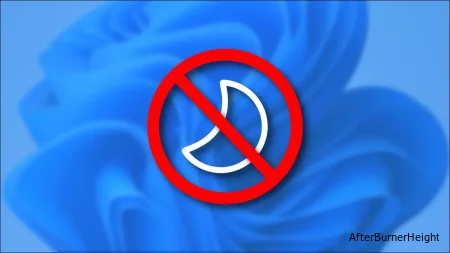
Если вы хотите использовать ноутбук с Windows 11 с внешним монитором, мышью и клавиатурой, часто бывает полезно держать крышку закрытой. Вот как закрыть крышку, не переводя компьютер в спящий режим.
Сначала откройте настройки Windows, нажав Windows + i на клавиатуре. Или вы можете щелкнуть правой кнопкой мыши кнопку “Пуск” и выбрать "Настройки".
В настройках щелкните панель поиска и введите “крышка”, затем нажмите на результат “Изменить то, что делает закрытие крышки”, который появляется под ним.
Откроется окно “Системные настройки” (это часть панели управления, которая является устаревшей программой установки для Windows.) В разделе “Кнопки питания и режима ожидания и настройки крышки” вы увидите несколько параметров, которые позволяют выбрать, что происходит при нажатии кнопок питания или режима ожидания на вашем устройстве.
В нижней части вы увидите надпись “Когда я закрою крышку”. Если вы хотите, чтобы ваш ноутбук оставался включенным, когда он не подключен к сети (и работает только от аккумулятора), выберите “Ничего не делать” в столбце “На батарее”. Если вы хотите, чтобы ваш ноутбук оставался включенным с закрытой крышкой только при подключении, используйте выпадающее меню в столбце “Подключен” и выберите “Ничего не делать”.
Внимание: Если вы позволите ноутбуку оставаться включенным при закрытой крышке во время работы от аккумулятора, вы можете случайно разрядить аккумулятор, не осознавая этого, поэтому будьте осторожны.
После этого нажмите кнопку “Сохранить изменения” в нижней части окна.
Эти изменения будут применяться ко всем вашим тарифным планам. Когда вы будете готовы, закройте окна “Системные настройки” и “Настройки”. Чтобы проверить это, подключите ноутбук к внешнему монитору и закройте крышку. Если видео остается включенным, вы будете знать, что настроили его правильно. Удачи!